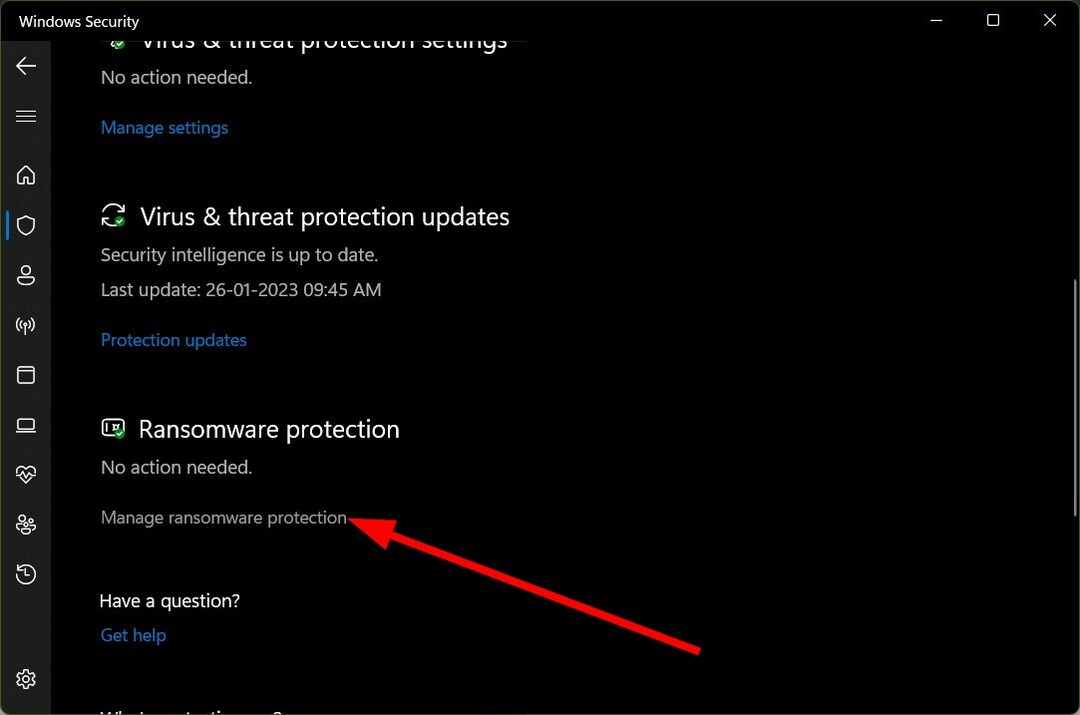Podłącz ponownie USB i wybierz odpowiedni protokół przesyłania
- Dostarczone dane są niewłaściwego typu to błąd, który występuje podczas próby skopiowania lub przeniesienia plików z urządzenia mobilnego na komputer.
- Błąd może wystąpić z powodu problemów ze sterownikiem USB i problemów z protokołem transferu.
- Rozwiąż problem, ponownie podłączając urządzenie i upewniając się, że wybrałeś odpowiednią opcję urządzenia.
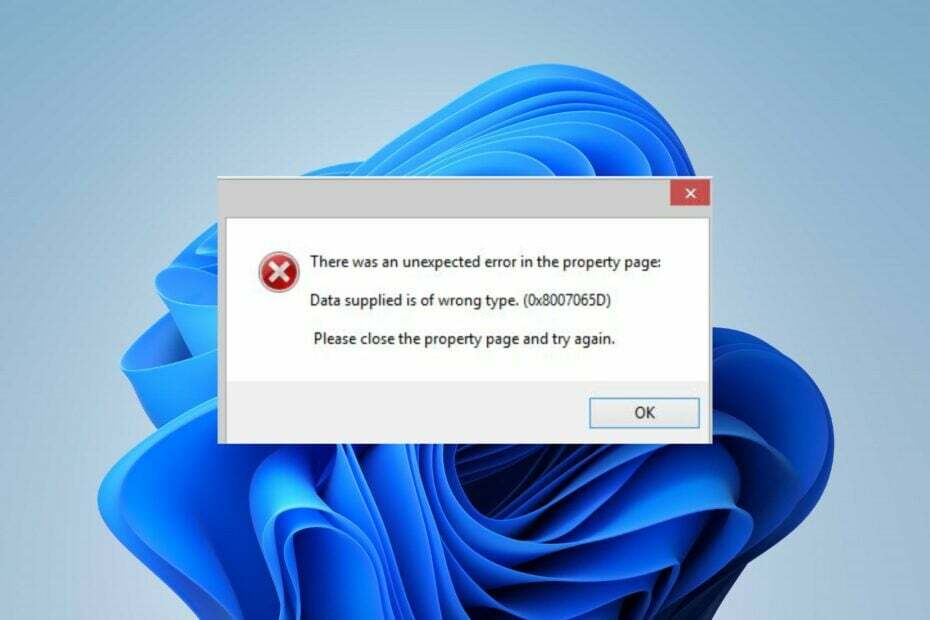
XZAINSTALUJ KLIKAJĄC POBIERZ PLIK
- Pobierz DriverFix (zweryfikowany plik do pobrania).
- Kliknij Rozpocznij skanowanie znaleźć wszystkie problematyczne sterowniki.
- Kliknij Zaktualizuj sterowniki aby uzyskać nowe wersje i uniknąć awarii systemu.
- DriverFix został pobrany przez 0 czytelników w tym miesiącu.
Nasi czytelnicy zgłaszają, że dostarczone dane są błędnego typu i występuje podczas próby przesłania plików z urządzeń z systemem Android lub iOS do systemu Windows. Uniemożliwia działanie opcji kopiowania/przenoszenia/wycinania, uniemożliwiając wymianę plików. Dlatego omówimy podstawowe kroki, aby rozwiązać błąd.
Może zainteresuje Cię również nasz artykuł o najlepsze aplikacje do przesyłania plików z komputera na iPhone'a w 2023 r.
Co powoduje, że podane dane są błędnego typu?
Niektóre godne uwagi czynniki, które mogą powodować, że dostarczone dane są nieprawidłowego typu, to:
- Wadliwe urządzenie lub sterownik USB – Sterownik USB może mieć wpływ na przesyłanie plików, jeśli jest nieaktualny lub wadliwy. Sprawdź więc sposoby zaktualizuj sterowniki na twoim komputerze.
- Uszkodzony lub nieokreślony typ pliku – Prawdopodobnie dostarczone dane są nieprawidłowego typu. Wystąpił błąd z powodu nieokreślonego typu pliku lub urządzenie nie obsługuje formatu pliku, który próbujesz przesłać. Podobnie może być, ponieważ plik jest uszkodzony, powodując jego nieprawidłowe działanie.
- Duży rozmiar pliku – Możesz również napotkać trudności podczas jednoczesnego kopiowania zdjęć, dokumentów wideo lub dowolnego innego typu plików. Może się zdarzyć, że rozmiar pliku przekracza limit, który urządzenie może obsłużyć w danym momencie, co powoduje błąd.
- Problemy z protokołem transferu lub opcją urządzenia – Dostarczone dane są nieprawidłowego typu, może wystąpić błąd, jeśli opcja Urządzenie wybrana po podłączeniu urządzenia nie obsługuje typu danych, które próbujesz przesłać.
Czynniki te mogą się różnić w zależności od różnych użytkowników. Kontynuując artykuł, wymienimy sposoby rozwiązania problemu.
Co mogę zrobić, jeśli otrzymam błędne dane?
Przed przystąpieniem do jakichkolwiek zaawansowanych kroków rozwiązywania problemów wykonaj następujące kontrole wstępne:
- Zmień porty – Czasami typ portu może powodować problemy z połączeniem. Podłącz więc kabel USB do innego portu, aby rozwiązać problemy z USB 2.0 i 3.0, w zależności od kabla.
- Sprawdź, czy Twój telefon obsługuje protokół MTP – Niektóre starsze telefony mogą nie być w pełni kompatybilne z twoim komputerem, ponieważ ich nie obsługują Protokół przesyłania mediów. W takim przypadku znajdź inne środki oprócz transferu USB.
- Zmień kabel przesyłowy – Problem może wynikać z wadliwego kabla. Dlatego spróbuj użyć innego kabla do transferu.
- Uruchom ponownie oba urządzenia – Ponowne uruchomienie komputera i telefonu odświeży ich pamięć i zamknie zadania w tle utrudniające proces.
- Zwolnij więcej miejsca w telefonie – Niektórzy użytkownicy twierdzą, że zwolnienie miejsca na urządzeniach mobilnych pomogło naprawić ten błąd. Spróbuj także usunąć wszystkie pliki z Kosza telefonu.
- Przenieś plik na dysk twardy telefonu – Spróbuj przenieść plik z dysku twardego telefonu, a nie z karty SD.
- Unikaj przesyłania dużej liczby plików – Zmniejszenie liczby plików przesyłanych jednocześnie może rozwiązać problem.
- Przesyłaj duże pliki w częściach – Jeśli masz duże (w GB) pliki, skopiuj je jeden po drugim, aby uniknąć błędów.
Jeśli błąd będzie się powtarzał, skorzystaj z poniższych rozwiązań:
1. Użyj odpowiedniego protokołu przesyłania
- Odłącz Kabel USB z komputera i podłącz go ponownie do innego Port USB.
- Kliknij Preferencje USB w telefonie komórkowym, a następnie wybierz Przesyłanie plików / Android Auto. (Może się to zmienić w zależności od producenta telefonu).
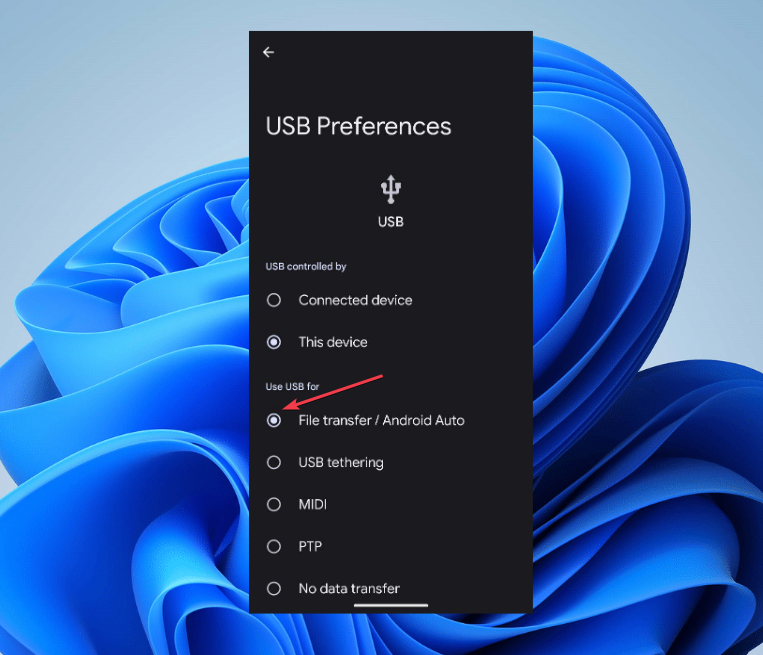
- Poczekaj na Opcje urządzenia pojawi się monit, zaznacz pole wyboru Zawsze rób to dla tego urządzenia opcję, a następnie wybierz opcję Otwórz urządzenie, aby wyświetlić pliki opcję z menu rozwijanego.
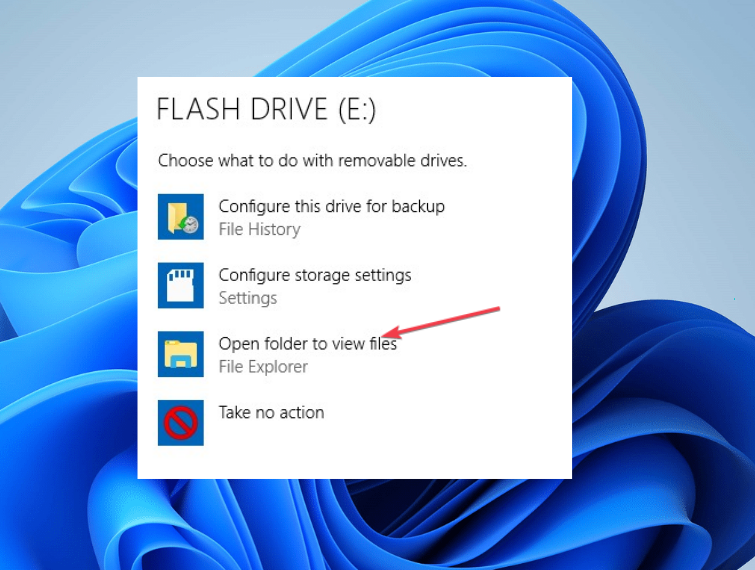
- Alternatywnie możesz ustawić tzw ustawienia tetheringu Do przesyłanie obrazów zamiast plików w telefonie.
- Spróbuj przenieść pliki i sprawdź, czy podane dane są nieprawidłowego typu, a błąd nadal występuje.
Wybór odpowiedniego protokołu przesyłania umożliwia systemowi odczytywanie plików w formacie możliwym do przeniesienia.
- Brak lub nie znaleziono winbio.dll: jak go naprawić
- Poprawka: Instrukcja w 0x000000000 referencyjnej pamięci
- Błąd systemu plików (-1073740791): co to jest i jak to naprawić
- Nieprawidłowa funkcja MS-DOS: jak naprawić ten błąd pliku
- Błąd niebieskiego ekranu Klif.sys: 5 kroków, aby go naprawić
2. Zaktualizuj sterowniki koncentratora USB
- Kliknij prawym przyciskiem myszy Początek przycisk i otwórz Menadżer urządzeń.
- Kliknij przycisk rozwijany dla Kontrolery uniwersalnej magistrali szeregowej wejście. Kliknij prawym przyciskiem myszy Główny koncentrator USB (USB 3.0) i wybierz Uaktualnij sterownik z listy rozwijanej.
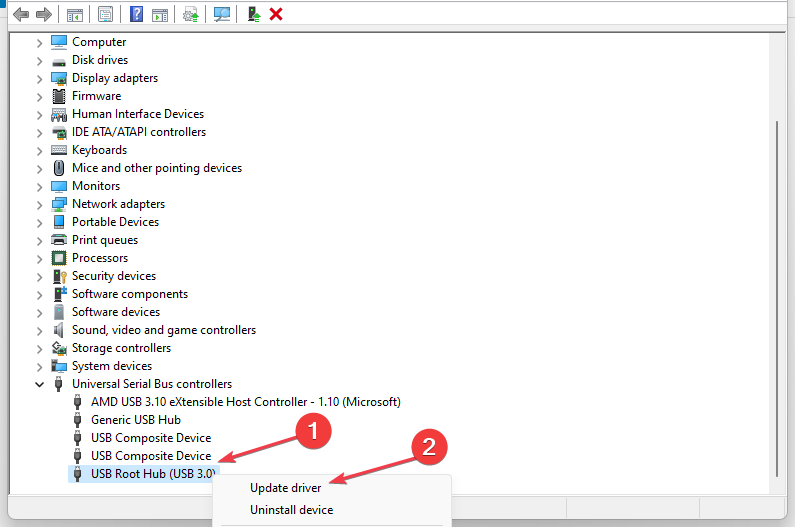
- Wybierać Wyszukuj automatycznie zaktualizowane oprogramowanie sterownika.

- Powtórz powyższe kroki dla innych sterowników głównego koncentratora USB.
Zaktualizowanie sterowników USB naprawi błędy utrudniające działanie urządzenia podłączonego do jego portu oraz usunie uszkodzone sterowniki.
Zapoznaj się również z naszym szczegółowym przewodnikiem na temat aktualizowanie sterowników na komputerze z systemem Windows jeśli masz jakiekolwiek problemy z powyższymi krokami.
Jeśli to nie pomoże w twoim przypadku, najprawdopodobniej zaktualizuj dowolne sterowniki urządzeń, korzystając z niezawodnego wsparcia z samodzielnej aplikacji sterownika, takiej jak ta wyświetlana poniżej.
Ponadto możesz zapoznać się z naszym przewodnikiem dotyczącym naprawy Dyski USB wykryte, ale niedostępne na twoim komputerze. Podobnie mamy obszerny artykuł na temat szybkiego sposoby przesyłania plików z systemu Windows na komputer Mac bez problemów.
Jeśli masz dodatkowe pytania lub sugestie, uprzejmie upuść je w sekcji komentarzy.
Nadal masz problemy? Napraw je za pomocą tego narzędzia:
SPONSOROWANE
Niektóre problemy związane ze sterownikami można rozwiązać szybciej za pomocą dedykowanego narzędzia. Jeśli nadal masz problemy ze sterownikami, po prostu je pobierz DriverFix i uruchom go za pomocą kilku kliknięć. Następnie pozwól mu przejąć kontrolę i naprawić wszystkie błędy w mgnieniu oka!